Идеальная грудь - анатомия страсти. Необычный взгляд.
- 13.08.10, 18:44
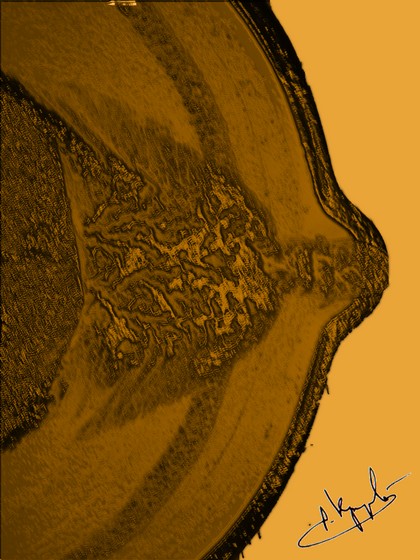

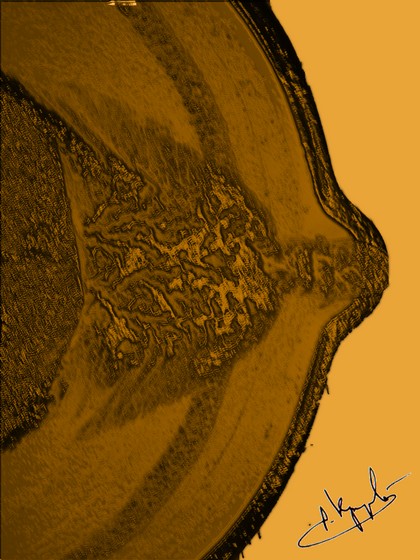

Создадим довольно простой эффект разлетающихся частичек:
1. Для создания эффекта возьмем нужное нам фото , удалим фон (если потребуется) и подставим иной. 
Сегодня создадим прикольный аватар, используя фильтр
Пластика (Liquify).
1. Возьмём подходящее изображение, у меня вот это:
Вырежем из него одного зайчонка для прикольного аватара. Для этого дублируем слой Ctrl+J.
2. Далее возьмём инструмент
Прямоугольная область (RectangularMarquee Tool) (М).
Чтобы точно вырезать квадрат размера аватара (100 на100 пкс. или 120 на 120 пкс.), зададим нашему инструменту этот размер в панели опций инструмента.
Устанавливаем
Стиль (Style) – Заданный размер (Fixed Size),
Ширину (Width) и Высоту (Height) в пикселях.
У меня 120 на 120 пкс.Сейчас, когда вы щёлкните на изображении, появится рамка заданного размера и, передвигая ее, выберем нужный нам участок:
Идём в
Анимированный аватар в Фотошоп – Кадрировать (Image – Crop),
снимаем выделение (Ctrl+D), вот и получилась заготовка для аватара:
3. Теперь будем прикалываться над зайчонком. Делаем дубликат слоя (Ctrl+J) и идём в
Фильтр – Пластика (Filter – Liquify)
и в панели инструментов выбираем инструмент
Вздутие (Blow):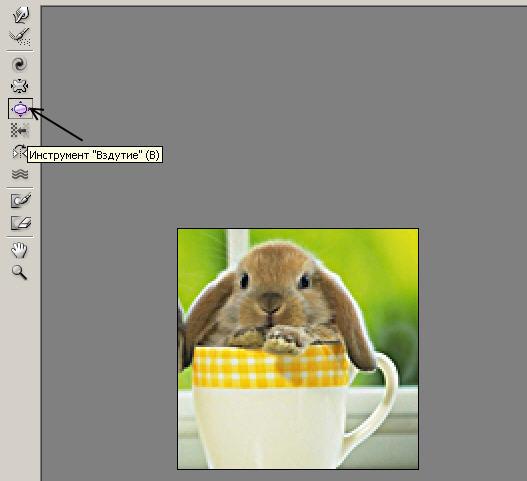
С правой стороны окна установим такие настройки, хотя для своего изображения вы подберёте их сами:
И надуем зайчонку левую щёчку:
4. Дублируем слой (Ctrl+J) и опять идём в Пластику и надуваем зайчонку правую щёчку:
5. Сейчас активируем нижний слой «Задний план», а два верхних погасим (Закроем иконку глаза на слое в панели Слои (Layers)(F7)):
6. Сделаем дубликат этого слоя. Сейчас мы будем фильтром Пластика (Liquify) заставлять зайчонка водить носом. Идём в
Фильтр – Пластика(Filter – Liquify)
и выбираем инструмент Деформация (Warp):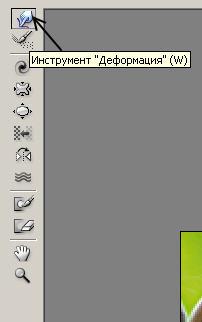
И задираем зайчонку нос кверху:
7. Гасим этот слой, и переходим опять на нижний слой «Задний план», дублируем его и опять – Пластика – отводим нос вправо:
8. Повторяем п.7, только отводим нос влево:
9. Ну и сделаем рамочку для нашего будущего аватара. Для рамочки я создала новый слой, нажав на иконку
внизу окна слоёв (Layers)(F7) и выбрала простую рамочку. Слой с рамкой переносим на самый верх.
10. Сейчас будем делать анимацию. Не будем пока переходить в ImageReady, в Photoshop тоже есть окно анимации и, открыв его, мы сможем всё отредактировать. Итак, идём в
Окно – Анимация (Window – Animation).
В открывшемся окне видим первый кадр, в окне слоёв погасим на слояхвсе глаза, оставим только на заднем плане и на рамке (рамка будет включена на всех слоях) – это будет первый кадр. Далее нажимаем наиконку – новый кадр: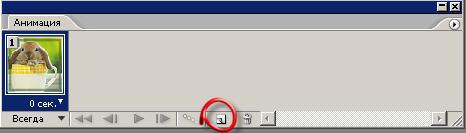
Сейчас открываем глаз на слое с надутой левой щекой, а слой с задним планом гасим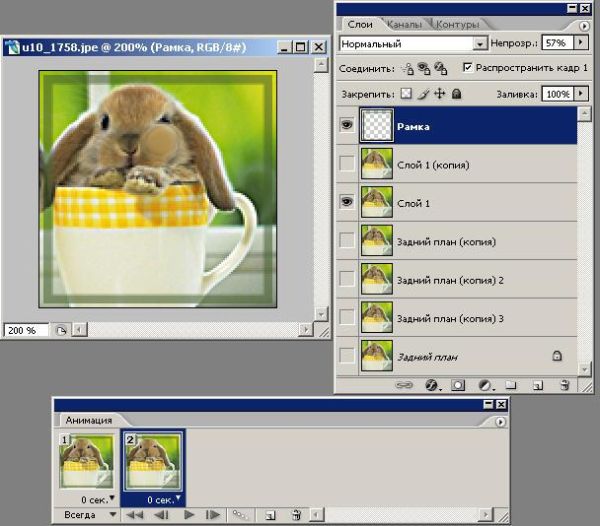
Продолжая в таком духе, набираем кадры: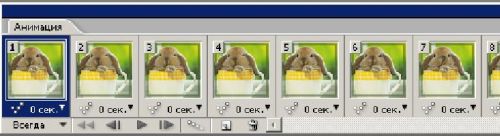
11. Установим частоту смены кадра. Если нам нужна одинаковая частота на всех кадрах, то выделим все кадры, для этого выделим сначала первый кадр и, с нажатым Shift, щёлкаем на последнем кадре. Далее нажимаем на маленький треугольник внизу любого кадра и устанавливаем время в секундах: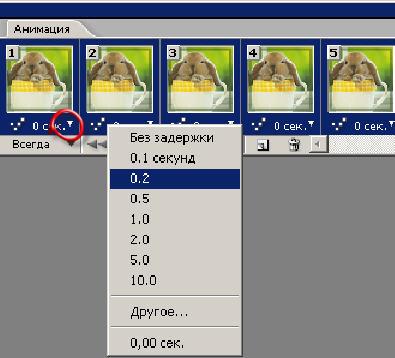
12. Время установили, сейчас проверим нашу анимацию, нажимаем треугольник
Воспроизведение (Play):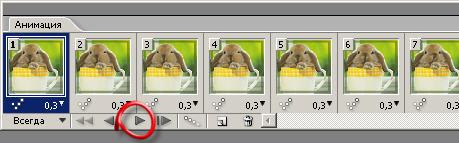
13. Ну что, всё понравилось? Теперь, чтобы сохранить наш аватар, переходим в Image Ready, для этого нажимаем на кнопку внизу
окна инструментов:
В Image Ready откроется наш аватар с таким же окном анимации. Идём в
Файл – Сохранить оптимизированный как…(File-Save Optimized As).
Вот и всё:

(Люсьен - 100% фотошоп - набросок)
А Вы когда-нибудь видели какие-либо фрукты, или овощи с лицами?;)

В этом уроке у Вас будет возможность научиться создавать подобные реалистические коллажи и удивлять ними своих друзей и знакомых.
Итак, начнём.
Для начала подберите картинку какого-либо фрукта или овоща.
 Отрезанная рука
Отрезанная рука
Любите необычные и неординарные эффекты в AdobePhotoshop? Тогда этот урок как раз для Вас!
Сейчас я покажу Вам, как сделать один занимательный эффект с человеческим лицом. Я практически полностью покрою его гладкой кожей.
Этот урок больше подойдёт тем пользователям, которые имеют хотя бы малейший опыт работы с Фотошопом.
Итак, начнём!
Вначале найдите подходящую фотографию, с которой Вы будете работать.
Я выбрала эту:

В итоге получим вот такое изображение:

Теперь откроем файл и приступим к покрытию кожей рта нашей «жертвы». Возьмите инструмент «Лассо» и выполните выделение так, как это показано на моей картинке:
Папилио -
это красивая бабочка, которая обитает на территории Центрально-Африканской Республики. Где расположен один из редчайших видов африканских лесов. Если самцов еще можно заметить, когда они прилетают напиться на влажную почву прогалин, самки никогда не покидают древесных крон, находящихся в нескольких десятках метров от земли. Поймать самку этого вида крайне сложно, а ее цена у коллекционеров очень высока.


Самка папилио дарданус прекрасно копирует окраску других видов в отличие от самца, узор которого одинаков по всей Африке. Виды, которым подражают самки, выбираются не наугад: это всегда бабочки, отвергаемые птицами из-за неприятного вкуса или токсичности, например из рода амаурис. А сами дарданусы очень даже съедобны! Это явление называется мимикрией и очень распространено среди бабочек. Но дарданусы - просто чемпионы: в четырех областях Африки насчитывается около сорока различных форм самок этого вида, копирующих столько же несъедобных видов...
У африканских парусников к мимикрии способны только самки. Этот вид активно используется в медицинских исследованиях. Благодаря ему удалось понять механизм передачи одного из самых опасных детских заболеваний - несовместимости плода и матери по резус-фактору. Этих бабочек, широко применяемых в экспериментальных целях, в частности при поиске средств против рака и различных наследственных болезней, легко разводить в неволе, а места они занимают намного меньше, чем классические лабораторные животные.

В общем, таких вот интересных представителей фауны я выбрала для своих творческих работ. Неожиданно для себя открыла существование этой красоты. А как они смотрятся на коллажах! Думаю еще много подобных работ нарисую :)

